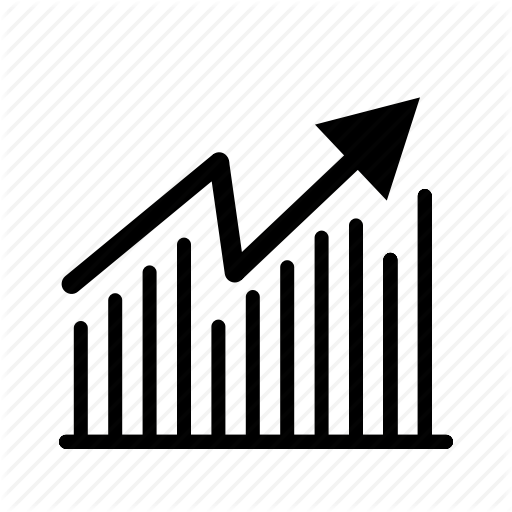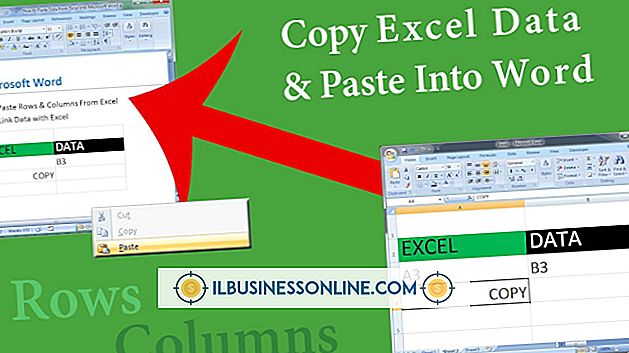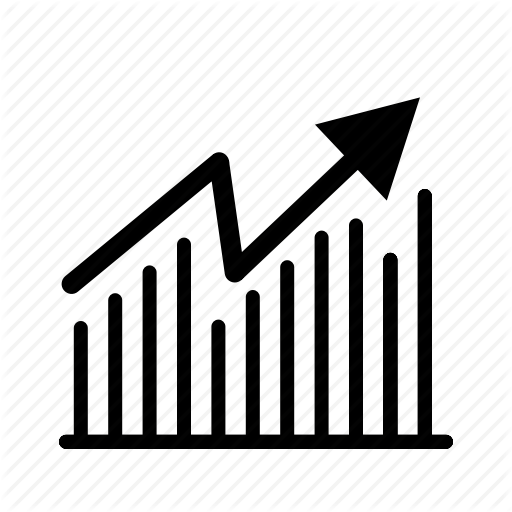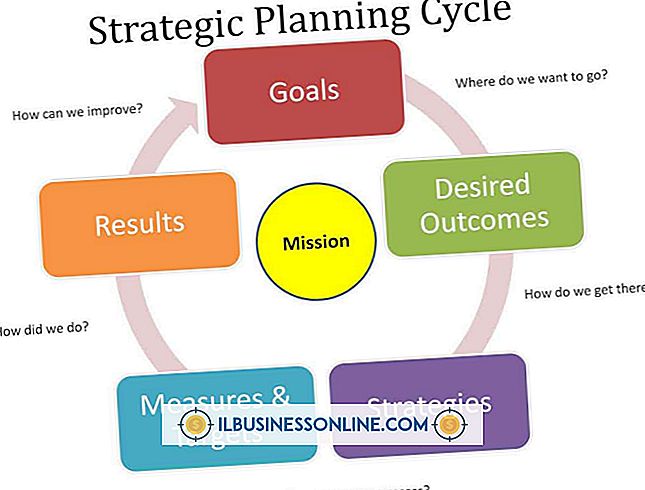Microsoft Word 2010에서 곡선을 따라 입력하는 방법

Microsoft Word 2010의 텍스트 도구는 문서에 약간의 재미를 더할 수 있습니다. 텍스트 도구 중 하나를 사용하면 커브를 포함하여 경로를 따라 입력 할 수 있습니다. 곡선을 변형하는 데 사용할 수있는 다양한 도구가 포함 된 텍스트 상자 안에 곡선 텍스트를 만듭니다. 글꼴 유형, 글꼴 크기 및 텍스트 효과를 포함하여 커브의 텍스트에 대한 모든 표준 변경을 수행 할 수도 있습니다.
1.
"삽입"탭을 클릭하여 리본의 텍스트 섹션을 봅니다.
2.
"텍스트 상자"드롭 다운 메뉴를 클릭 한 다음 "간단한 텍스트 상자"를 선택하십시오. 문서에 상자가 나타납니다. 텍스트 상자에서 필러 텍스트를 삭제하십시오.
삼.
"그리기 도구"를 클릭하고 "도형 개요"드롭 다운 메뉴를 선택한 다음 "개요 없음"을 선택하여 텍스트 상자 주위의 테두리를 제거합니다.
4.
"텍스트 효과"를 클릭하고 "변형"을 선택한 다음 경로 따르기 섹션에서 제공되는 두 곡선 경로 중 하나를 선택합니다.
5.
텍스트 상자에 곡선에 쓸 텍스트를 입력하십시오. 입력 할 때 텍스트가 커브하지 않습니다. 상자 밖을 클릭하면 곡선에 텍스트가 표시됩니다.
6.
텍스트 상자를 마우스 오른쪽 단추로 클릭하여 글꼴 컨트롤을 봅니다. 여기에서 글꼴 크기 및 글꼴 유형 변경과 같은 곡선 텍스트의 모든 표준 변경을 수행 할 수 있습니다.
7.
텍스트 상자 및 곡선 편집 컨트롤을 보려면 텍스트 상자를 클릭하십시오.
8.
텍스트 상자의 왼쪽에있는 분홍색 점을 클릭 한 다음 마우스를 움직여 곡선을 확장하고 축소하십시오. 커브의 모양에 만족하면 마우스 버튼을 놓습니다. 텍스트 상자의 위쪽에있는 녹색 점을 클릭 한 채로 마우스를 움직여 곡선을 회전시킵니다.
9.
상자의 모서리에있는 사각형을 클릭 한 채로 마우스를 움직여 곡선의 모양을 변경하십시오.